Cómo arreglar cuando las notificaciones de WhatsApp no funcionan

- 2625
- 782
- Adriana Tórrez
Para muchas personas, perder una notificación de WhatsApp significa perder una oportunidad personal o profesional. Hay varias razones por las cuales las notificaciones de WhatsApp pueden no funcionar. Es posible que su conexión a Internet no funcione como debería, o hay un problema con la configuración de notificación de WhatsApp.
En cualquier caso, su prioridad debe ser que las notificaciones de WhatsApp vuelvan a funcionar y funcionen lo antes posible. Eso es lo que esta guía te ayudará.
Tabla de contenido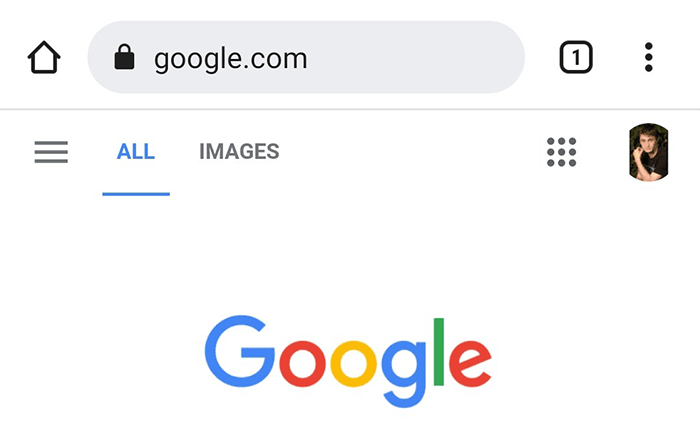
En el último caso, solucione los problemas de su problema de Internet y vea si puede restaurar la conectividad. También es posible que desee buscar la ayuda de su proveedor de servicios de Internet (ISP) para el problema.
Reinicie su teléfono para solucionar problemas de notificación de WhatsApp
Una falla menor en su teléfono también puede causar problemas de notificación de WhatsApp. Para evitar eso, reiniciar su teléfono, y eso probablemente debería resolver el fallido.
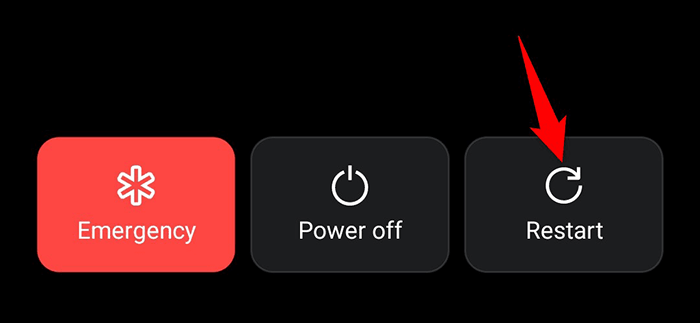
Puede reiniciar la mayoría de los teléfonos presionando y manteniendo presionados el Fuerza botón y elección Reanudar Desde el menú.
Habilitar sonidos de notificación de whatsapp
Si está recibiendo notificaciones de WhatsApp pero sin sonido, la opción de notificación de sonido puede desactivarse en la aplicación. Enciende la palanca y tu sonido de notificación volverá.
Así es cómo.
- Abierto Whatsapp en tu teléfono.
- Toque los tres puntos en la esquina superior derecha y elija Ajustes.
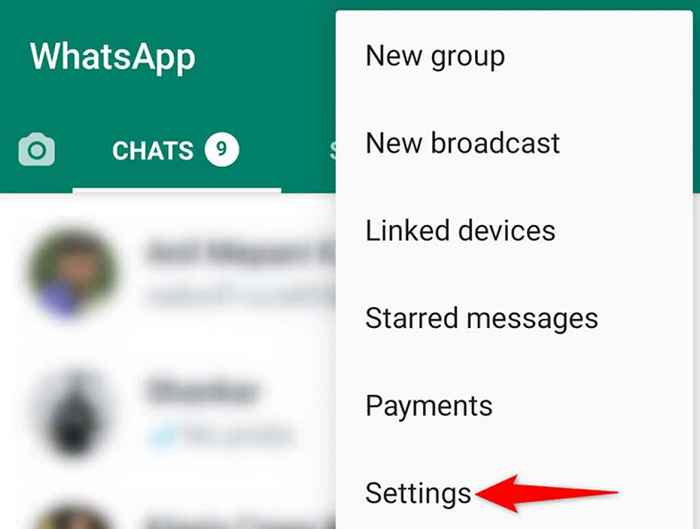
- Seleccionar Notificaciones En la pantalla Configuración.
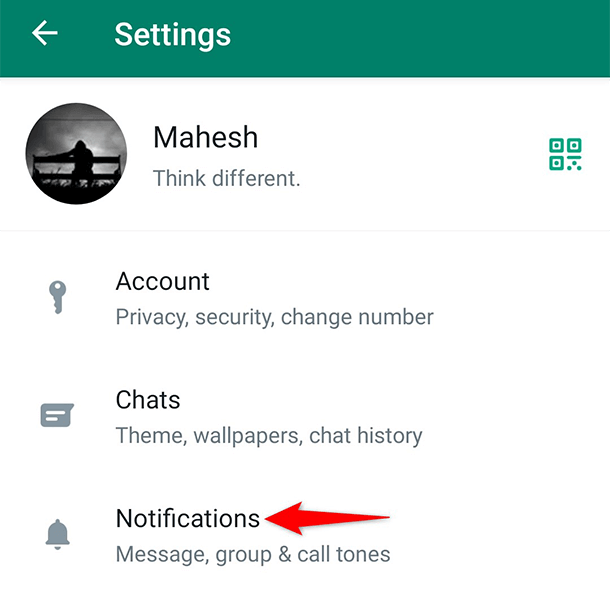
- Enciende el Tonos de conversación opción para habilitar sonidos para las notificaciones de WhatsApp.
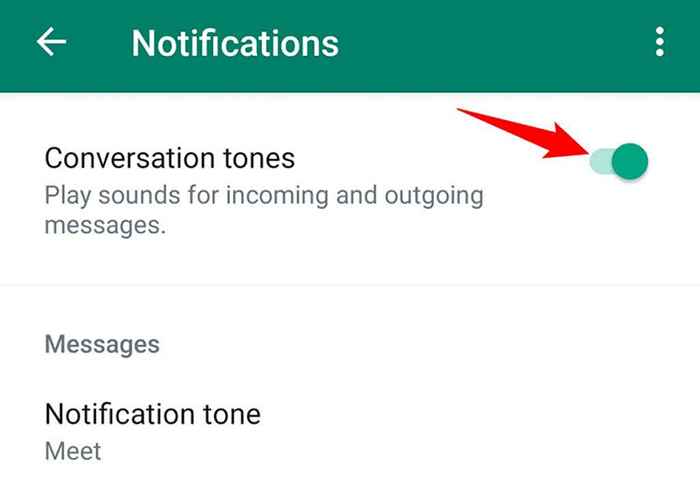
Desactive el modo de ahorro de energía de su teléfono
Cuando se enciende el modo de ahorro de energía, su teléfono intenta consumir la menor energía posible. Esto a veces afecta las notificaciones de WhatsApp, ya que estas notificaciones usan la batería de su teléfono.
Para evitar esto, deshabilite el modo de ahorro de energía en su teléfono y luego vea si recibe sus notificaciones habituales de WhatsApp.
En iPhone:
- Lanzar el Ajustes aplicación en tu iPhone.
- Grifo Batería en la configuración de.
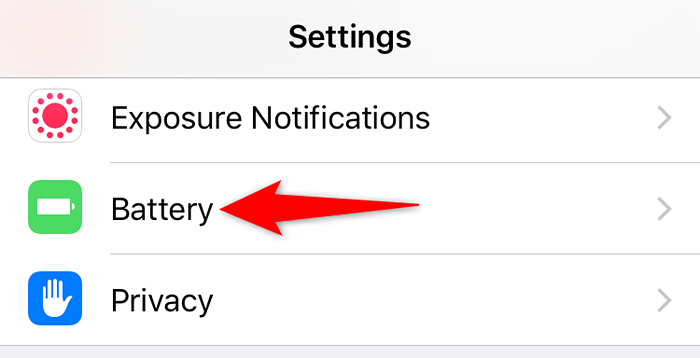
- Alternar el Modo de baja potencia opción.
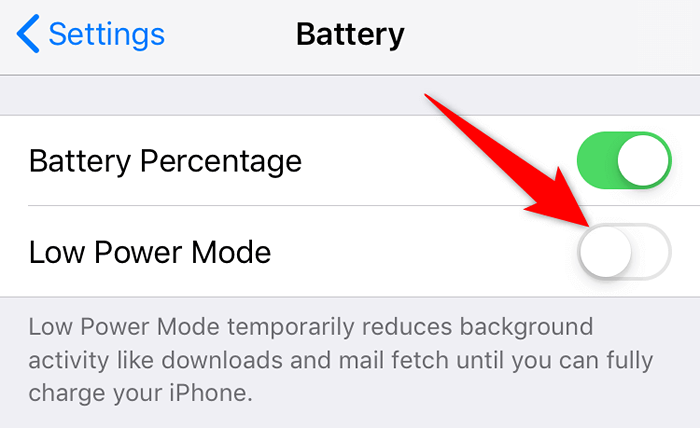
En Android:
- Abre el Ajustes aplicación y toque Batería.

- Selecciona el Ahorro de batería opción.
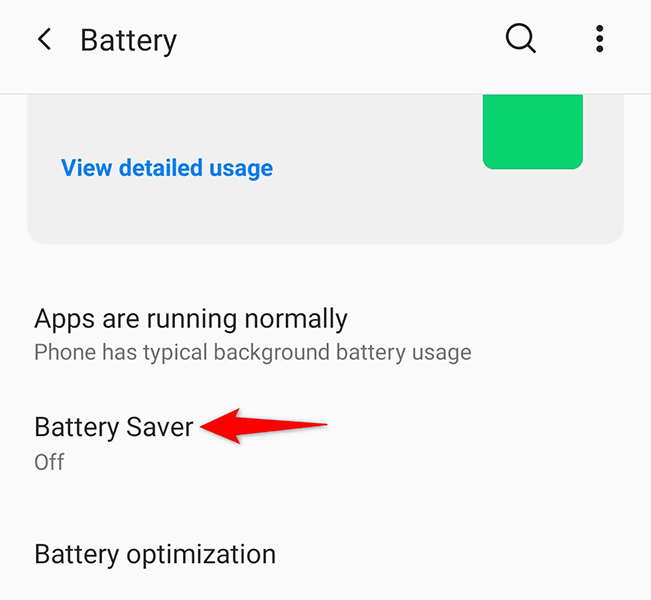
- Asegúrese de que la palanca en la parte superior esté apagada.
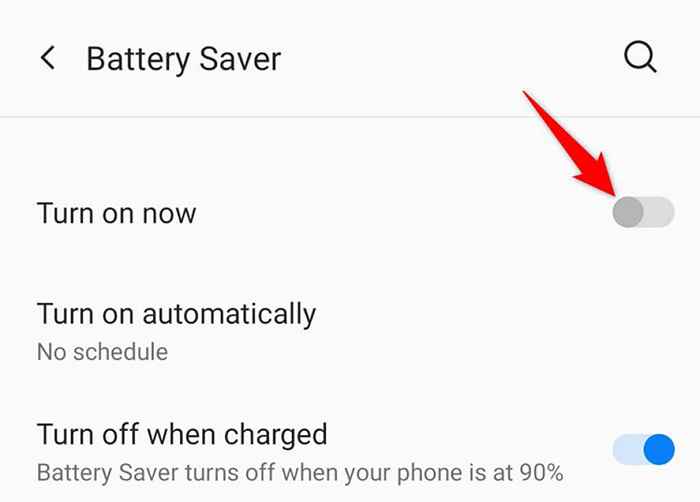
Desactivar no molestar para comenzar a recibir notificaciones de WhatsApp
No molestar en su teléfono hace lo que su nombre reclama se convierte en ninguna notificación que pueda molestarlo. Estas notificaciones también incluyen las de WhatsApp, por lo que tendrá que apagar DND para recibir notificaciones de WhatsApp.
En iPhone:
- Lanzar el Ajustes aplicación en tu teléfono.
- Grifo No molestar en la configuración de.
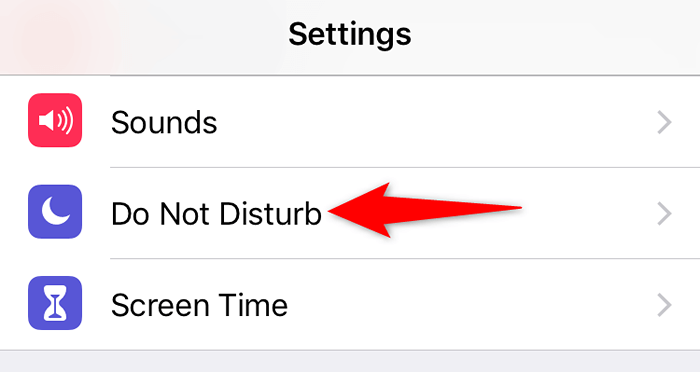
- Deshabilitar el No molestar alternar en la parte superior.
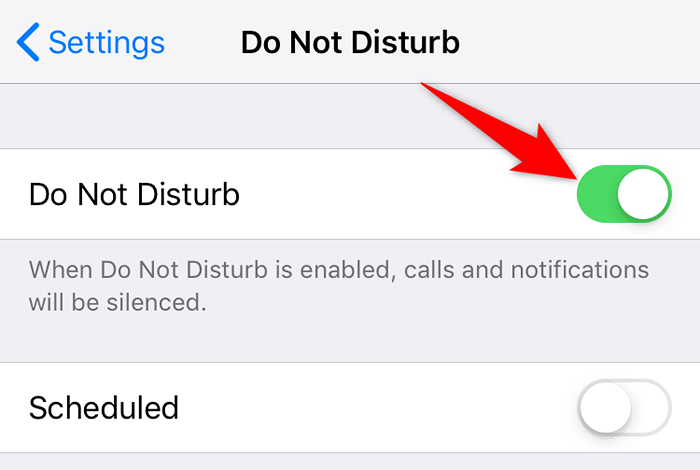
En Android:
- Acceder al Ajustes aplicación en tu teléfono.
- Grifo Sonidos y vibración en la configuración de.
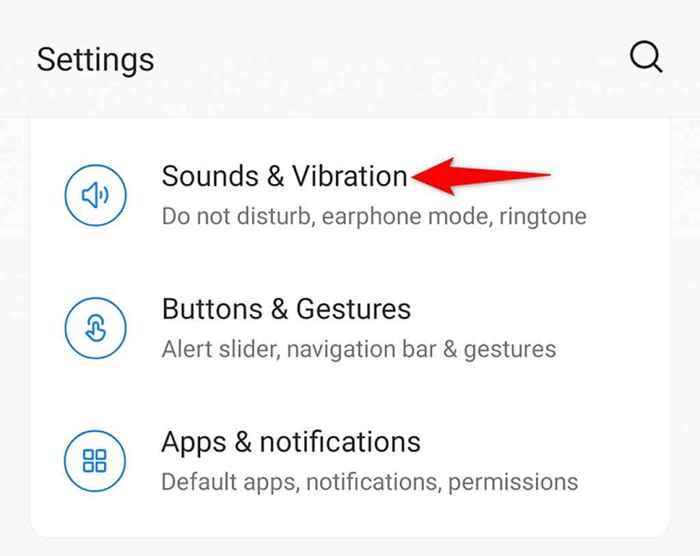
- Selecciona el No molestar opción.
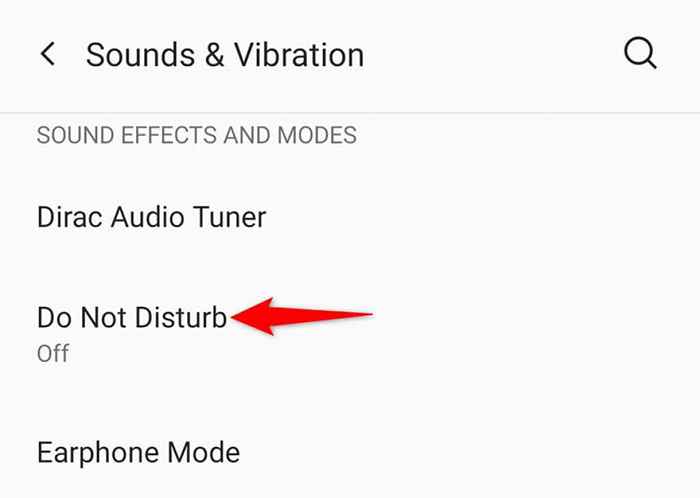
- Desactivar el No molestar alternar en la parte superior.
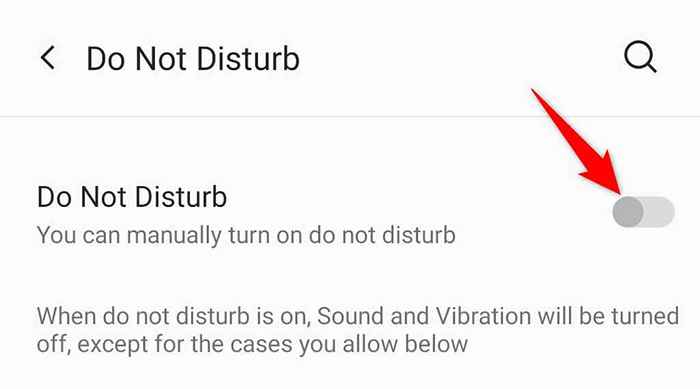
Permitir que WhatsApp use datos de fondo para notificaciones
WhatsApp requiere conectividad a Internet en segundo plano para que la aplicación pueda obtener nuevos mensajes incluso cuando no estás chateando con alguien. Si ha deshabilitado los datos de fondo para WhatsApp en su teléfono, deberá habilitar eso para permitir notificaciones.
En iPhone:
- Abre el Ajustes aplicación en tu teléfono.
- Adentrarse en General > Actualización de la aplicación de fondo en la configuración de.
- Encienda el alternar para Whatsapp En la lista de aplicaciones.
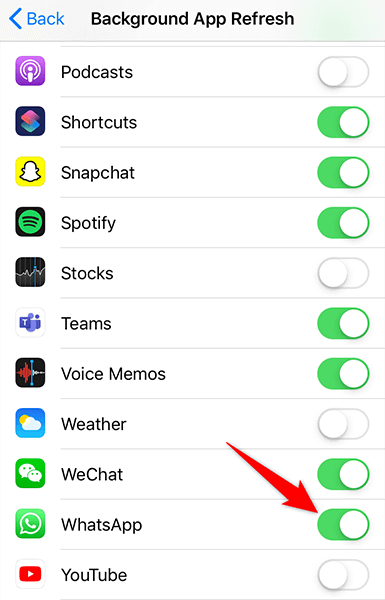
En Android:
- Lanzar el Ajustes aplicación en tu teléfono.
- Adentrarse en Aplicaciones y notificaciones > Whatsapp en la configuración de.
- Grifo Datos móviles y Wi-Fi En la página de la aplicación.
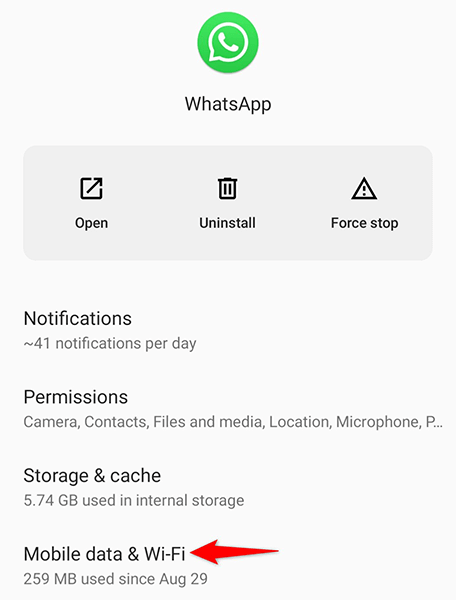
- Alternar en el Datos de fondo opción.
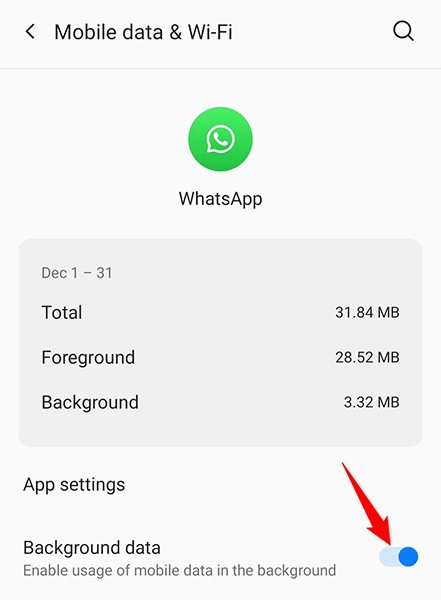
Restablecer Configuración de notificación de WhatsApp
WhatsApp ofrece configuraciones de notificación personalizables. Si ha usado esa opción y ha ido demasiado lejos para cambiarlos, es posible que desee restablecer su configuración para ver si eso soluciona el problema.
- Lanzamiento Whatsapp en tu teléfono.
- Toque los tres puntos en la esquina superior derecha y elija Ajustes.
- Grifo Notificaciones En la pantalla Configuración.
- Seleccione los tres puntos en la esquina superior derecha y elija Restablecer la configuración de notificación.
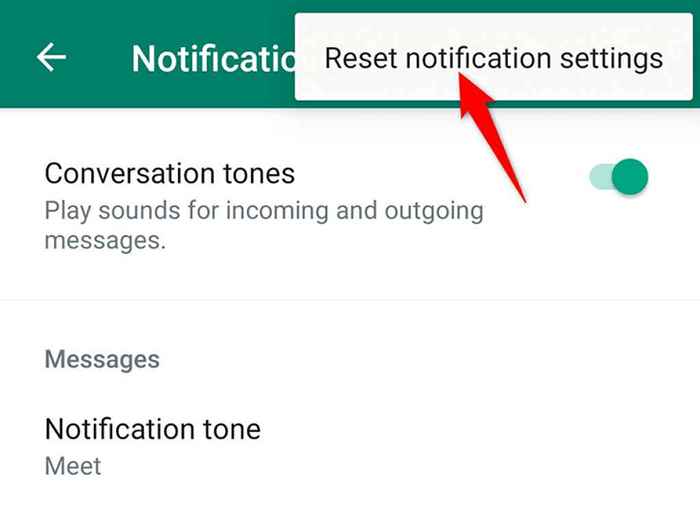
Borrar los archivos de caché de WhatsApp para solucionar problemas de notificación
Los archivos de caché son a menudo la causa de muchos problemas, y este podría ser el caso con el problema de WhatsApp en su teléfono. Afortunadamente, puede borrar los archivos de caché de WhatsApp sin afectar ninguno de sus datos personales en su teléfono.
La opción exacta para borrar el caché solo está disponible en los teléfonos Android.
- Lanzamiento Ajustes En tu teléfono Android.
- Adentrarse en Aplicaciones y notificaciones > Whatsapp.
- Toque en el Almacenamiento y caché opción.
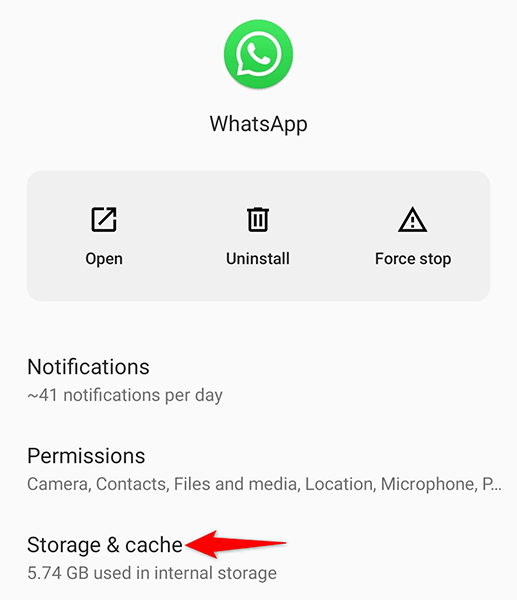
- Seleccionar Limpiar cache Para eliminar los archivos de caché de WhatsApp.
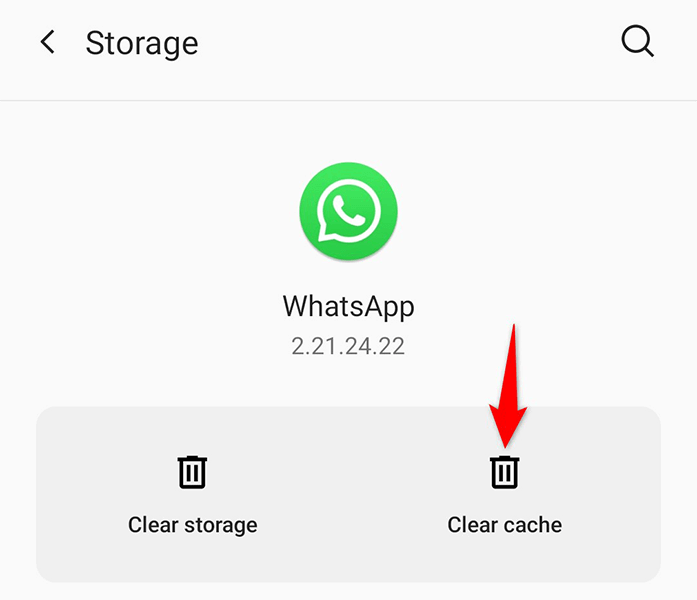
Restablecer las preferencias de su aplicación
WhatsApp recomienda que restablezca las preferencias de la aplicación cuando experimenta problemas de notificación. Esto no elimina ninguna de sus aplicaciones instaladas.
Solo puedes hacer esto en Android.
- Abierto Ajustes en tu teléfono.
- Adentrarse en Sistema > Restablecer opciones en la configuración de.
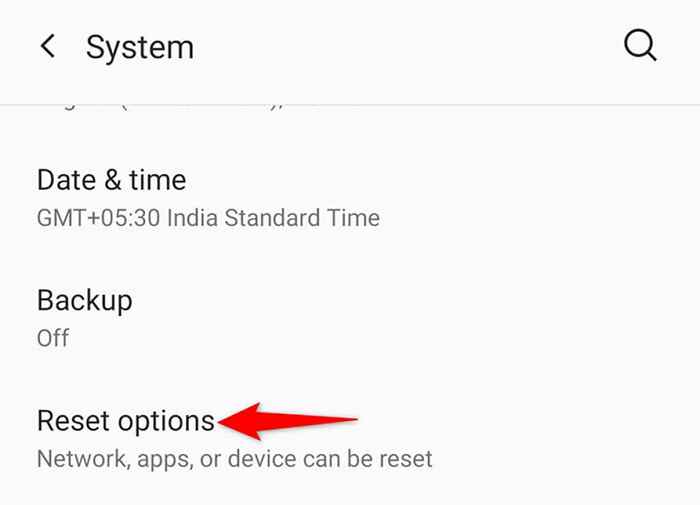
- Toque en el Restablecer las preferencias de la aplicación opción.
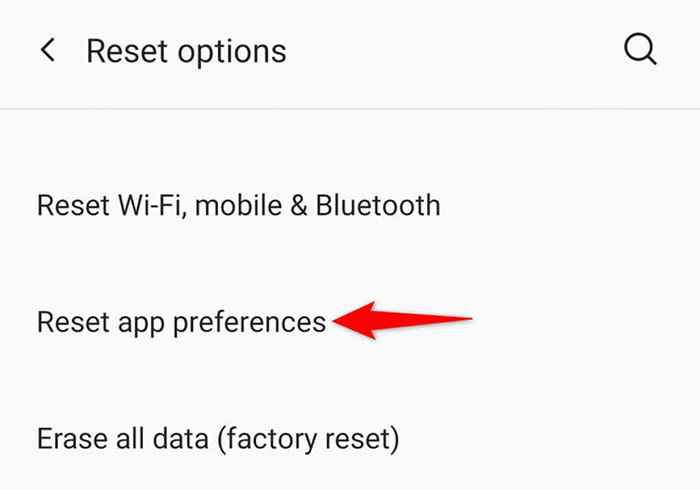
- Grifo Restablecer aplicaciones En el mensaje que se abre para confirmar su elección.
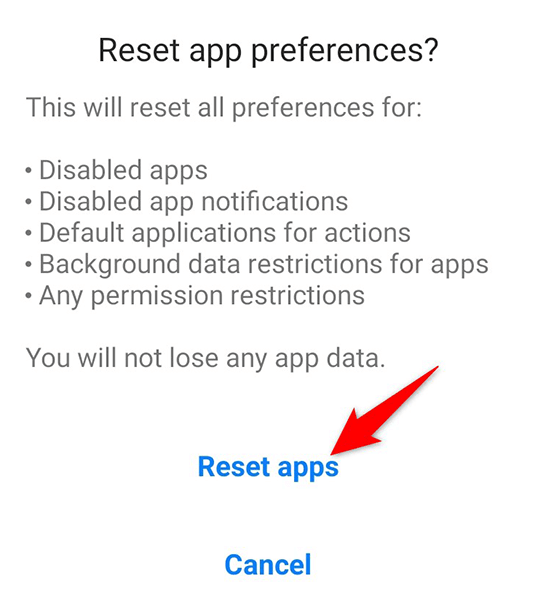
- Reinicie su teléfono.
Iniciar sesión en WhatsApp en sus computadoras
Puede ser que WhatsApp esté enviando sus notificaciones habituales, pero a otro dispositivo en el que haya iniciado sesión. Este suele ser el caso cuando usa WhatsApp Web en sus computadoras.
Para solucionar eso, cierre la sesión de WhatsApp Web en sus dispositivos, y luego debe obtener todas sus notificaciones directamente en su teléfono principal.
- Abierto WhatsApp Web en el dispositivo en el que se inició sesión.
- Seleccione los tres puntos en la parte superior de la interfaz web de WhatsApp.
- Elegir Cerrar sesión Desde el menú que se abre.
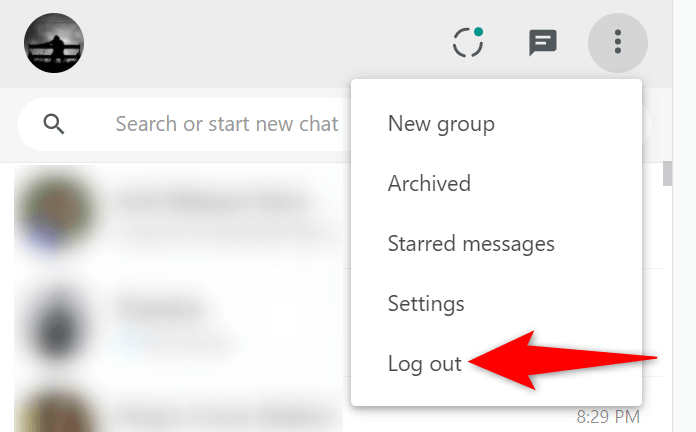
Los problemas de notificación de WhatsApp no son difíciles de manejar
Una notificación de whatsapp perdida a veces puede costarle bastante. Si eso sucede, use los métodos en la guía anterior para solucionar el problema en su teléfono. Tus notificaciones comenzarán a llegar, como lo hicieron antes.
- « Cómo usar TaskBARX para personalizar su barra de tareas de Windows
- Cómo descargar música a tu teléfono »

